Giới thiệu
Hiểu cách thay đổi tên máy tính của bạn trong Windows 10 rất hữu ích, dù bạn đang tùy chỉnh thiết bị hay quản lý một mạng. Kiến thức này là cần thiết cho cả môi trường cá nhân và chuyên nghiệp, nơi mà nhận diện thiết bị quan trọng. Bằng cách theo dõi hướng dẫn toàn diện này, bạn có thể tăng cường tính độc đáo của thiết bị của mình và cải thiện tích hợp mạng.

Tại sao bạn nên thay đổi tên máy tính của mình
Ưu điểm của việc tùy chỉnh tên máy tính của bạn là rất nhiều, đặc biệt là trong môi trường chia sẻ với nhiều thiết bị.
Lợi ích của một tên máy tính duy nhất
Có một tên máy tính ấn tượng là có lợi cho việc nhận diện thiết bị, quản lý mạng và bảo mật. Đặc biệt trong các môi trường với nhiều thiết bị, nó cho phép truy cập dễ dàng hơn vào các tài nguyên chia sẻ và giảm tối đa sự nhầm lẫn, do đó tăng cường bảo mật bằng cách giảm rủi ro truy cập trái phép.
Các tình huống để đổi tên máy tính của bạn
Một số tình huống khiến việc đổi tên máy tính của bạn thành hợp lý. Nếu bạn đã có được một thiết bị cũ, việc đổi tên sẽ mang lại dấu ấn cá nhân. Các doanh nghiệp có thể đổi tên các thiết bị để thống nhất. Một cái tên bắt mắt cũng thêm cá tính và làm không gian làm việc thú vị hơn. Dù vì lý do thương hiệu, bảo mật hay cá nhân hóa, việc đổi tên có thể tăng cường rất lớn trải nghiệm sử dụng máy tính của bạn.

Các bước chuẩn bị trước khi đổi tên
Trước khi tiến hành đổi tên máy tính của bạn, một chút chuẩn bị có thể ngăn ngừa các vấn đề tiềm ẩn.
Sao lưu các cài đặt quan trọng
Dù rủi ro thấp, việc đổi tên máy tính của bạn có thể ảnh hưởng đến một số ứng dụng. Sao lưu tất cả các cài đặt và tệp cấu hình cần thiết để bảo vệ chống lại bất kỳ sự gián đoạn nào.
Cân nhắc đối với các thiết bị mạng
Đánh giá các thiết bị hoặc dịch vụ mạng kết nối trước khi đổi tên. Các thiết bị như máy chủ tập tin và máy in có thể cần cấu hình lại nếu liên kết của chúng dựa trên tên máy tính hiện tại của bạn. Liệt kê bất kỳ điều chỉnh nào cần thiết để đảm bảo tính năng hoạt động trơn tru sau khi thay đổi.
Thay đổi tên máy tính của bạn bằng Cài đặt
Đổi tên máy tính Windows 10 của bạn rất đơn giản thông qua menu cài đặt.
Điều hướng đến menu Cài đặt
- Click vào nút ‘Start’.
- Chọn ‘Settings’ (icon bánh răng).
- Điều hướng đến ‘System’.
Hướng dẫn từng bước để đổi tên
- Trong cửa sổ ‘System’, chọn ‘About’.
- Tìm khu vực ‘Thông số kỹ thuật của thiết bị’.
- Click ‘Rename this PC’.
- Nhập tên mới mà bạn mong muốn.
- Nhấn ‘Next’, sau đó khởi động lại máy tính của bạn để áp dụng thay đổi.
Hướng dẫn trực quan
Sử dụng hình ảnh chụp màn hình hoặc làm nổi bật các bước giúp người học trực quan nắm bắt từng phần, đảm bảo quá trình chuyển đổi sang tên mới của máy tính bạn dễ dàng.
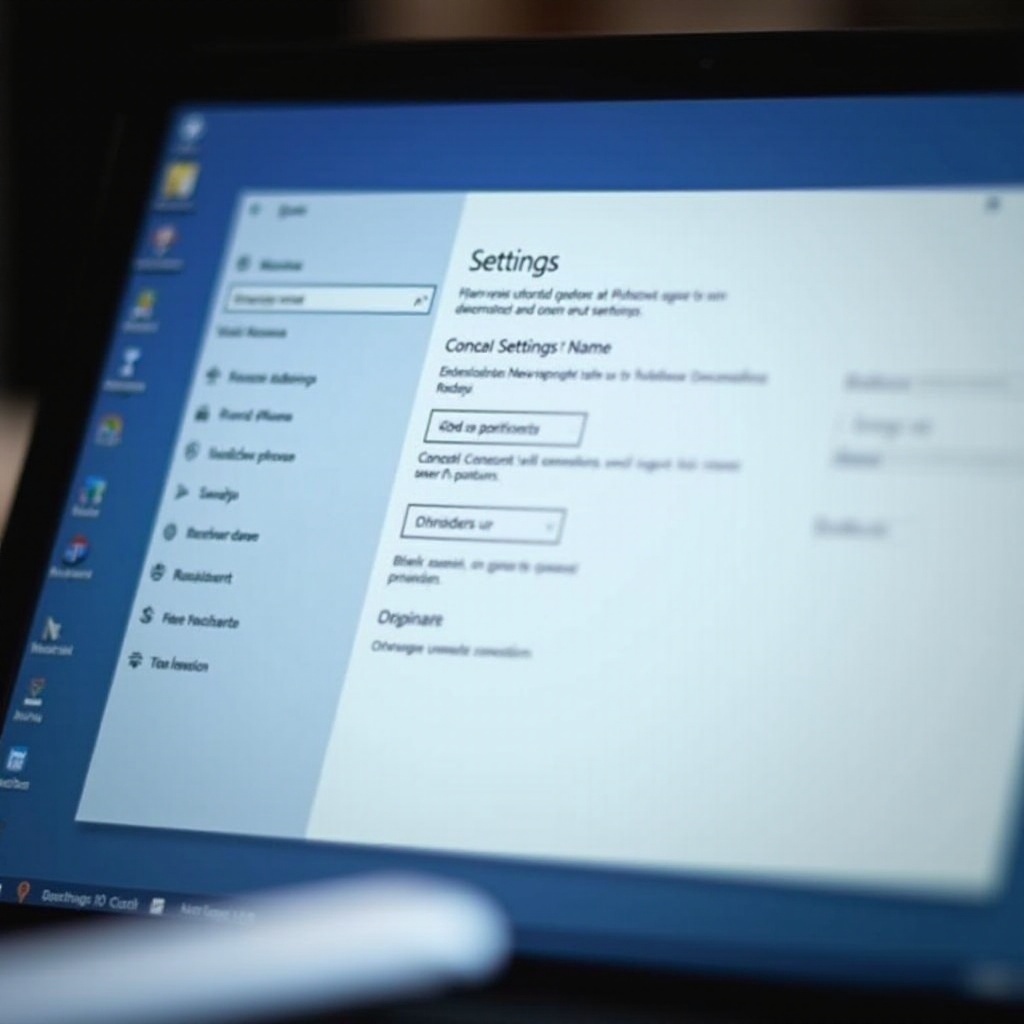
Phương pháp thay thế: Tiếp cận thông qua Thuộc tính Hệ thống
Đối với những ai thích các phương pháp truyền thống, tiếp cận qua Thuộc tính Hệ thống là một lựa chọn hiệu quả khác.
Truy cập Bảng điều khiển
- Click ‘Start’ và gõ ‘Control Panel’.
- Chọn ‘System and Security’, sau đó chọn ‘System’.
Các bước chi tiết cho Thuộc tính Hệ thống
- Trong ‘System’, điều hướng đến ‘Cài đặt tên máy tính, domain và nhóm làm việc’.
- Click ‘Change settings’.
- Đi đến tab ‘Tên máy tính’ và nhấp ‘Change’.
- Nhập tên máy tính mới mà bạn muốn.
- Lưu các thay đổi và khởi động lại máy tính của bạn.
Xử lý sự cố thông thường
Nếu gặp lỗi, như không tham gia được domain, hãy đảm bảo tên mới hợp lệ và duy nhất trong mạng. Xem xét thay đổi cài đặt bảo mật hoặc tìm kiếm sự trợ giúp từ IT cho các vấn đề không giải quyết được.
Sử dụng Command Prompt cho người dùng nâng cao
Người dùng nâng cao có thể lựa chọn đổi tên máy tính một cách nhanh chóng qua Command Prompt.
Mở Command Prompt
- Nhập ‘cmd’ vào thanh tìm kiếm bên cạnh nút ‘Start’.
- Nhấp chuột phải vào ‘Command Prompt’ và chọn ‘Run as administrator’.
Cú pháp lệnh để đổi tên
Sử dụng lệnh: wmic computersystem where name='%computername%' call rename name='NewName'. Thay thế ‘NewName’ bằng tên máy tính mới của bạn và nhấn Enter.
Xác minh thay đổi tên
Khởi động lại máy tính của bạn sau khi thực hiện lệnh. Kiểm tra thay đổi bằng cách quay lại cài đặt ‘System’ hoặc sử dụng Command Prompt để xác nhận tên mới.
Xử lý sự cố và giải quyết vấn đề
Biết về những cạm bẫy tiềm ẩn giúp bạn giải quyết vấn đề một cách hiệu quả.
Lỗi thường gặp và giải pháp
Các lỗi như ‘Name already exists’ có thể yêu cầu kiểm tra trùng lặp. Điều chỉnh cài đặt mạng nếu bạn gặp vấn đề kết nối sau khi đổi tên. Đảm bảo tất cả các thiết bị nhận diện cấu hình mới.
Khi nào cần tìm kiếm sự trợ giúp thêm
Nếu vấn đề vẫn tiếp diễn, đặc biệt trong các môi trường tổ chức, tham khảo dịch vụ hỗ trợ IT là khôn ngoan để tránh gián đoạn nghiêm trọng.
Kết luận
Đổi tên máy tính của bạn trong Windows 10 có thể cải thiện sự rõ ràng và hiệu quả trong việc tổ chức mạng. Bằng cách theo dõi hướng dẫn này, bạn có thể xử lý thay đổi tên một cách mượt mà, giảm thiểu gián đoạn và tối đa hóa lợi ích của một định danh thiết bị cá nhân hóa phù hợp với nhu cầu chuyên nghiệp và cá nhân của bạn.
Câu hỏi thường gặp
Tôi nên thay đổi tên máy tính của mình bao lâu một lần?
Thay đổi tên máy tính thường xuyên là không cần thiết trừ khi hệ thống hoặc hướng dẫn mạng yêu cầu. Sự nhất quán đảm bảo quản lý thiết bị tốt hơn.
Thay đổi tên máy tính của tôi có ảnh hưởng đến các tệp không?
Không, thay đổi tên máy tính của bạn sẽ không ảnh hưởng đến các tệp cá nhân. Nó chỉ thay đổi định danh thiết bị mà không ảnh hưởng đến lưu trữ tệp.
Tôi có thể sử dụng các ký tự đặc biệt trong tên mới của máy tính không?
Không, Windows 10 không cho phép các ký tự đặc biệt trong tên máy tính. Hãy sử dụng chữ cái, chữ số và dấu gạch ngang để tương thích và tránh gặp sự cố.
